ビルド方法はもう覚えていないので、とりあえずBuild & Runsしてみてエラーのたびに対応していくことにする。
まず出てきたエラーがこちら。
UnityException: Launching iOS project via Xcode4 failed. Check editor log for details
UnityがXcodeを通してビルドするのに必要なプラグインを信用していいのか確認される。スキップすべきではないと判断し、Load Bundleを選択。
インストールを要求されるのでインストール。
パスワードも要求されるので、入力してOKを選択。なお、この時点でビルドは中止されている。
もう一度ビルドすると同じエラーは出ずにXcodeの画面に移行する。ただし、今度はDesk Image の件でビルドが中止される。
この問題は書き出し先のiOSのバージョンに対応できてないという意味らしい。次のパス先に、対応するフォルダを用意してあげる必要があるとのこと。(参考1、参考2)
/Applications/Xcode.app/Contents/Developer/Platforms/iPhoneOS.platform/DeviceSupport
このパス先はこんな感じ。
出力先のiOSのバージョンはこんな感じ。
なるほど、確かに対応していない。確認してみたら、使用しているXcodeのバージョンは7.2.1で、最新版は7.3だった。しかし、なぜか最新版にアップデートできない。どうやら、一度Xcodeをアンインストールしてから入れなおす必要があるらしい(参考)。…で、アンインストールしてみたら今度はOSXのバージョンアップが必要だった。
OSをYoesemiteからEl Capitanにバージョンアップして、Xcodeを入れ直した。入れ直した後にBuild & Runをしてみると、今度はXcodeの追加コンポーネントを入れるように促されたので、これを承認。
再度Build & Runをしてみると「Build Successful」と表示されてXcodeが立ち上がるが、そこで処理が終わってしまう。どうやらXcode用のフォルダは出力したから、後は自分でXcodeから実機にビルドしてねということらしい。今までのように自動でやってくれない。とりあえず、出力されたプロジェクトを開いてみる。
立ち上がった画面から下図の項目を選ぶと、identifierの画面に到達できた。ここからの手順はこちらのサイトを参考にした。
TeamがNoneになっているのが問題なので、これをクリックするとアカウントの追加画面になる。追加されたアカウントにはFreeの文字がある。
その後、アカウント画面を閉じてidentifierの画面に戻る。再びTeamをクリックすると、追加したアカウントが選べるようになっているのでこれを指定する。その後、Fix Issueを選択してみるが、Bundle Identifierが初期値のため修正するように促される。とりあえず企業名を自分の名前、商品名をとりあえずTestAppとした。
再度、Fix Issueを押すと今度はちゃんと問題が消えた。
後は左上にある再生ボタンを押せば、実機へのビルドが始まる。もちろん実機にはケーブルで接続している必要がある。ただ、実際にやってみたら次のようなエラーが出た。
最初はプロファイルのことかと思ったが、単に画面ロック(スライドでロック解除するやつ)のことだった。実機側のロックを解除するとiPhoneに作成したゲームのアイコンが現れ、ゲームが起動した。
iPhone側でゲームを終了すれば、後はXcodeは終了してケーブルを外しても大丈夫。




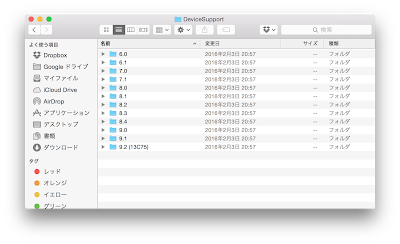






0 件のコメント:
コメントを投稿